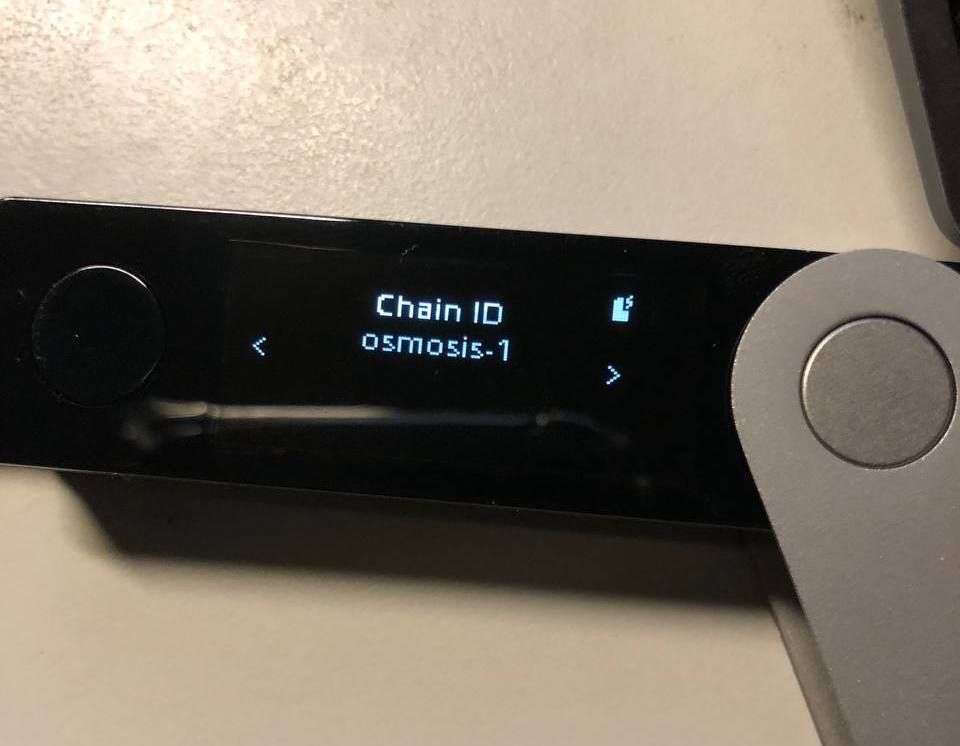這篇文章為冷錢包開箱文和設定教學。
以下是本篇摘要:
- Ledger快速開箱
- Ledger基本設定
- 連結Metamask狐狸錢包
- 連結Terra錢包
Ledger 快速開箱
Ledger包裹拆開後有以下東西冷錢包本體、連接線、說明書、小吊飾以及填寫註記詞的卡片。
這次小海購買的是Ledger Nano X。
花費本體TWD$5258+加急運費667+關稅296,共計TWD$6221
購買連結:Ledger官網https://shop.ledger.com/

Ledger 冷錢包差異
Ledger Nano S 跟 X 的差異,主要的分別是 Nano S 只可以同時安裝3-4個錢包,而Nano X則可以同時安裝超過100個錢包,並且可以用藍芽連接手機。
基本使用方式
- 開箱以後先充電,並且確認是否可以確實充電。之前有許多無法充電的瑕疵狀況
- 使用方式像以前的MP3,左右按鈕=換頁、移動。
- 同時按下兩邊按鈕=確認

步驟1. 歡迎畫面
充電完成的初始畫面。
可以按右鍵進到下個步驟

步驟2. 設定新裝置
左右按鍵同時按下進入新裝置的設定

步驟3. 設定裝置密碼4-8位數
左右按鍵同時按下進入設定畫面
變動數字一樣使用左右鍵。左是減、右是加。
確認後,同時按下左右鍵便會要求再次輸入PIN確認。確認後便設定完成


步驟4. 抄寫註記詞
裝置會依序顯示「word #1 xxxxx」,按順序將註記詞抄下。
可以抄寫在附贈的小卡上。
註記詞很重要,絕對不能遺失、洩漏給他人。
不要拍照、使用截圖等方式記錄,避免被駭的可能。
抄寫完成後務必前前後後確認,不要抄寫錯。

步驟5. 註記詞驗證
Ledger會從word #1到 #24依序驗證剛才的註記詞。
註記詞非常重要,如果冷錢包壞掉或不見,再買一個新的輸入原先的註記詞便可以恢復。
如果註記詞不見就再也無法恢復了。

步驟6.下載Ledger Live
到Ledger的官方網頁下載軟體。https://www.ledger.com/start

步驟7.設定Ledger Live
點【快速入門】,並選擇使用的設備。
選擇已經有恢復短語,連接設備,接著就是依照軟體提示的一步步連接完成。


步驟8.安裝app
到Manager(管理器),安裝你需要的app。
可以先安裝ETH鏈,這樣等一下才能接著連METAMASK。
連結METAMASK小狐狸錢包

步驟9.將Ledger連接至METAMASK。
先選擇【以太坊】網路。之後點狐狸【右上角圓圈】,再點擊【連線硬體錢包】。選擇【Ledger】



Ledger 裝置上開啟ETH的app。連線好以後會顯示應用已準備完成。

步驟10.選擇帳戶
接著就可以看到很多錢包地址,就像選門號一樣,這些錢包地址全部都可以選。這都是由現在所持有的這個冷錢包所產生。打勾想要選的地址後點選【解鎖】。

步驟11. 完成Ledger與METAMASK連結
接著可以自行將原本放在熱錢包的加密貨幣發送到Ledger冷錢包來。
到這裡就完成了。
連結Terra錢包

步驟12.安裝 Terra app
到Manager(管理器),搜尋Terra並安裝app。

步驟13.連接Ledger
到station.terra.money,點右上角【連接】。
點選【Access with ledger】
之後會出現以下畫面,先點選【連接】。接著會跳出連線視窗。
一樣於Ledger上連線到terra輸入密碼確認。完成後會顯示Terra Ready



這裡便完成Ledger與Terra錢包的連結


步驟14.將原本放在Terra錢包的加密貨幣發送到Ledger冷錢包來。
先複製Ledger冷錢包的地址,之後跳轉回原本terra熱錢包,點選【轉出】。
之後會進入交易畫面,在接受者的地方填Ledger冷錢包的地址進行交易。
冷錢包就會收到錢了。
之後如果有加密貨幣要從冷錢包轉出一律要通過Ledger實體按密碼才可以交易。
就不會被駭客駭走資金了。
以上是Ledger冷錢包的基本操作以及與METAMASK和Terra連結的教學~
感謝大家的收看。